OKX 거래소 가입 제대로 알아보기

안녕하세요. 해외 거래소 가입을 원하시는 분들을 위해 아래 영상을 통해 OKX 거래소 가입에 대한 설명을 드리고 있습니다. 국내 거래소를 사용 중이지만, 아직 상장되지 않았거나 유망한 암호화폐에 투자를 원하신다면 가입해두시면 좋겠네요.
OKX 거래소 가입방법
https://www.okx.com/join/52439762
Welcome Bonus | Register in OKX | Cryptocurrency Bitcoin Registration | 52439762
Sign up and log in to the OKX app to get exciting rewards.
www.okx.com
위 링크를 클릭하시면 다음과 같은 OKX 가입 창이 뜨는데요. 이메일과 전화번호 중 선택하여 입력하시고 가입하기를 클릭해줍니다

위의 링크를 클릭하시면 다음과 같은 화면이 나옵니다. 본인이 자주 사용하시는 이메일을 입력하신 뒤 Sign up 버튼을 눌러주시면 되는데, 만약 레퍼럴 코드가 입력되어있지 않다면 직접 52439762 를 입력하신 뒤 진행해 주시면 됩니다. 입력한 이메일로 인증번호가 전송되는데, 해당 인증번호를 입력해 줍니다.
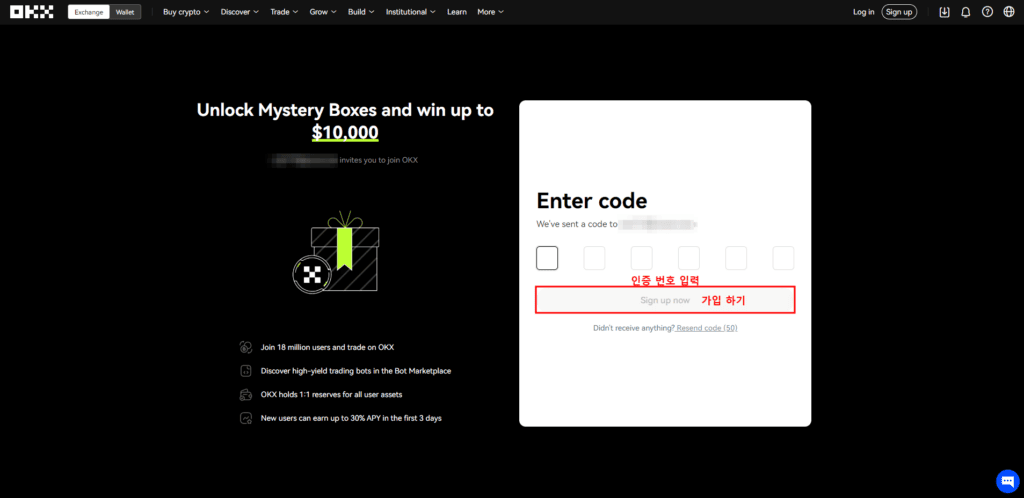
입력하신 이메일에 온 인증 번호를 입력하시고 가입 하기를 클릭해줍니다.
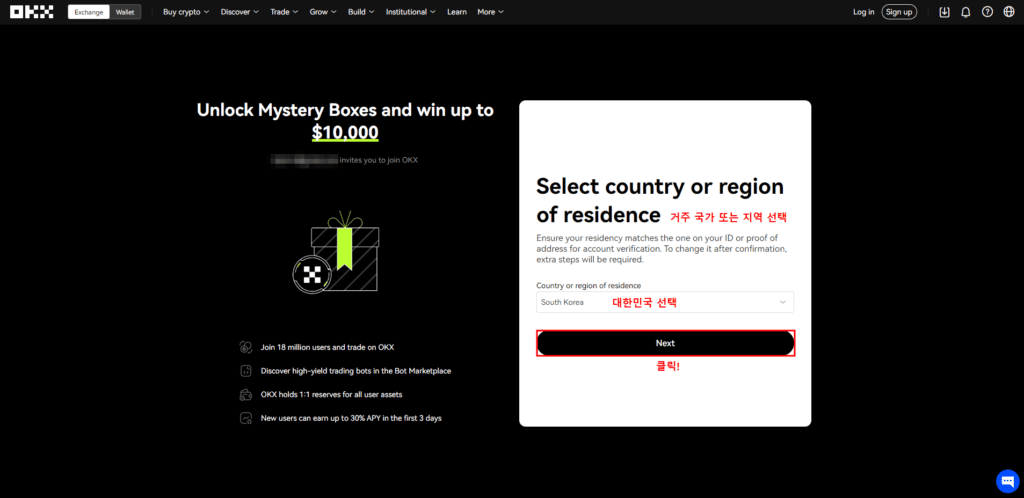
거주 국가 또는 지역 선택을 해야하는데요.
거주하신 국가(South Korea)를 선택하시고 다음을 클릭해줍니다.
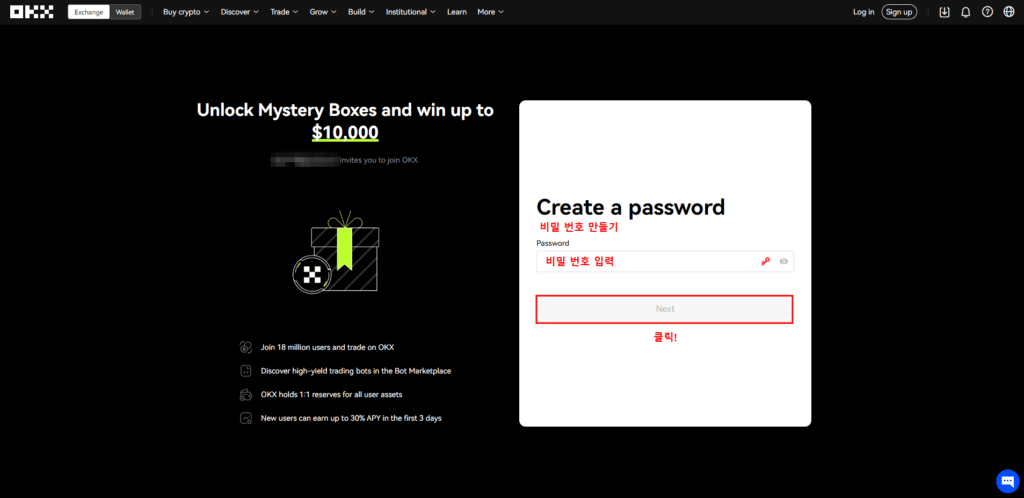
사용하실 비밀 번호를 입력하신 후 다음을 클릭해주시면 OKX 회원 가입이 완료됩니다.

(왼쪽부터) 1. OKX 앱 다운로드, 2. 구글플레이에서 OKX 앱 설치, 3. OKX 앱 실행
여기까지 잘 따라오셨다면 자동으로 OKX 앱을 설치하는 페이지가 나옵니다.
- 안드로이드 사용자는 Google Play 버튼을 눌러 구글 플레이로 이동합니다.
- 설치 버튼을 눌러 OKX 앱을 설치해 줍니다.
- 설치가 끝나면 열기 버튼을 눌러 앱을 실행해 줍니다.

(왼쪽부터) 1. Log in 버튼 클릭, 2. 휴대폰번호 입력, 3. 비밀번호 입력
- 앱을 실행하면 나오는 첫 번째 화면입니다. 우리는 이미 회원가입을 했으니 아래쪽에 있는 Log in 버튼을 눌러줍니다. Sign up 버튼 누르시면 안 됩니다.
- 휴대폰번호를 입력하고 Next 버튼 클릭.
- 비밀번호를 입력하고 Log in 버튼 클릭.

(왼쪽부터) 1. 퍼즐맞추기, 2. 생체인식 로그인 활성화, 3. 보안을 위한 인증방법 선택
- 로그인을 하기 위해 사람인지 확인하는 창이 나옵니다. 화살표를 오른쪽으로 슬라이드 하여 위 사진 속의 퍼즐을 움직여 주세요. 제 자리에 맞춰 손을 떼면 다음으로 넘어갑니다.
- 매번 아이디와 비밀번호를 적어서 로그인하기엔 상당히 불편하기 때문에 현재 휴대폰에서 사용하고 있는 생체인식 정보를 사용하여 로그인하는 기능을 활성화하는 페이지입니다. Enable 버튼을 눌러 활성화해 줍니다.
- 휴대폰에 있는 생체인식 정보를 사용하는 것이기 때문에 보안을 위한 인증이 필요해요. 문자 메시지와 이메일 중 원하는 방법으로 인증방법을 선택해 주시면 돼요. 저는 SMS 문자 메시지 인증방법을 선택했어요.

(왼쪽부터) 1. 코드번호 전송버튼, 2. 순서맞추기, 3. 코드번호 6자리
- Send code 버튼을 눌러 인증 코드를 보내줍니다.
- 사람이 맞는지 확인하기 위한 순서 맞추기 창이 뜹니다. 오른쪽 위의 그림 순서대로 사진에서 찾아 클릭한 후 OK 버튼을 눌러 주세요.
- 그림 순서를 잘 맞췄다면 문자 메시지 또는 이메일 중 위에서 선택한 인증 수단으로 6자리의 인증 코드가 옵니다. 왼쪽 첫 번째 사진에 있는 코드 쓰는 곳에 6자리 코드번호를 입력 후 아래에 있는 Confirm 버튼을 눌러서 다음으로 넘어가 줄게요.

(왼쪽부터) 1. Passkey, 2. 화면잠금, 2. Verify Now
- Passkey 생성 화면입니다. 계속 버튼을 눌러서 다음으로 넘어가주세요.
- 화면잠금 사용 버튼을 눌러서 다음으로 넘어가 주세요.
- OKX 앱 메인 화면입니다. 아직 본인인증을 하지 않았으니 Verify now 버튼을 눌러서 본인인증 화면으로 넘어갈게요.

(왼쪽부터) 1. Verify now, 2. 신분증 선택, 3. Next
- 본인인증 시작 화면입니다. 아래쪽에 Verify now 버튼을 눌러줍니다.
- 인증할 신분증을 선택하는 화면입니다. 운전면허증이 권장됩니다.
- 한국의 운전면허증의 예시가 나옵니다. Next 버튼을 눌러 다음으로 넘어가 줄게요.

(왼쪽부터) 1. 카메라 활성화, 2. 인증시작, 3. 면허증 스캔
- 신분증 촬영을 위한 휴대폰 카메라 활성화 버튼을 누르는 페이지입니다. Continue 버튼을 눌러서 카메라를 활성화합니다.
- Start verification 버튼을 눌러 인증을 시작합니다. 신분증이 가려지거나, 빛에 반사되거나, 흐릿하게 나오면 안 된다고 그림으로 예시가 나와 있습니다.
- 카메라가 켜지면 본인이 선택한 신분증을 하얀색 가이드에 맞춰주세요. 자동으로 스캔됩니다. 이때 가운데 사진에 있는 예시처럼 신분증이 빛에 반사되어 글씨가 안 보이는 부분이 있거나 다른 물체에 가려지는 부분이 있으면 안 됩니다.

(왼쪽부터) 1. 신분증 뒷면 스캔, 2. 스캔 확인, 3. 얼굴확인, 4. 너무 멀지 않게 찍을것
- 위의 방법과 동일하게 신분증의 뒷면을 스캔합니다.
- 촬영된 신분증에 빛 반사로 인한 글씨가 안 보이는 곳은 없는지 확인합니다. 없으면 Next 버튼을 눌러 다음으로 넘어갈게요.
- 신분증과 동일인인지 얼굴확인을 하기 전 주의사항이 나와있는 페이지입니다. 마스크, 선글라스는 착용하시면 안 됩니다. 너무 멀리, 너무 가까이 있어서도 안됩니다. 화면에 얼굴이 잘 보일 정도의 거리에서 촬영해 주세요.

(왼쪽부터) 1. Back to homepage, 2. Check status, 3. 추가정보 입력, 4. 추가정보 확인
여기까지 잘 따라오셨다면?
축하드립니다! OKX 회원가입 및 본인인증 절차가 끝났습니다.
심사는 약 2~3분 정도 소요 됩니다.
- Back to homepage 버튼을 눌러 메인화면으로 나가줍니다.
- 신분증과 얼굴 사진 등 제출한 자료를 심사 중입니다. 2~3분 정도 지나고 나서 위에 Check status 버튼을 눌러 현재 상태를 체크해 볼게요.
- 만약 뭔가 문제가 있거나 부족한 부분이 있다면 추가정보를 입력하라고 나옵니다. 안 나오고 그대로 끝날수도 있습니다. 만약 세 번째 사진과 같은 페이지가 나온다면 Continue 버튼을 눌러 추가정보를 입력할게요.
- 신분증 상 나와있는 이름, 숫자, 생년월일 등이 맞다면 Next 버튼을 눌러 다음으로 넘어가 줍니다.

(왼쪽부터) 1. 주소입력, 2. Back to homepage, 3. 본인 인증 완료, 4. Claim now 버튼
- 추가정보에 필요한 정보를 적는 페이지입니다. 기본적인 주소 입력이 되어있지만 빈칸이 있다면 입력해야 합니다. 위에서 부터 도로명 주소, 도시, 지역, 우편번호 입니다. 빈칸을 다 채웠으면 Next 버튼을 눌러서 다음으로 넘어가 줍니다.
- 심사 중이라고 나오고 문제가 없다면 거의 바로 본인인증이 완료되었다는 메시지가 나옵니다.